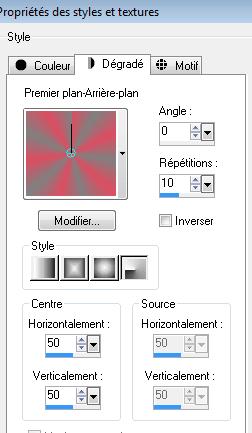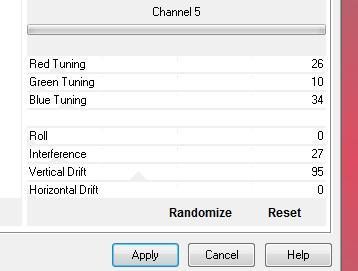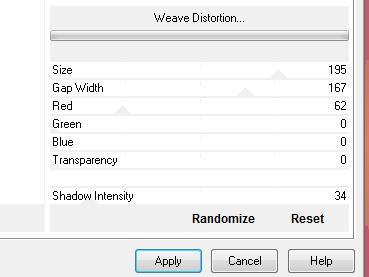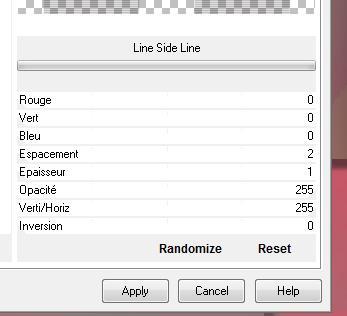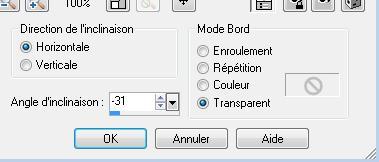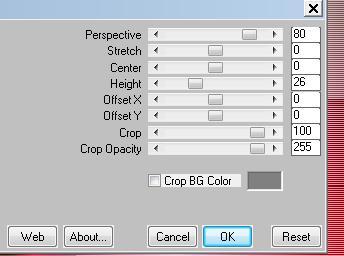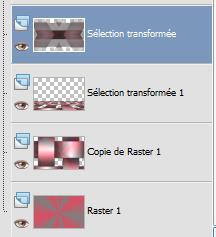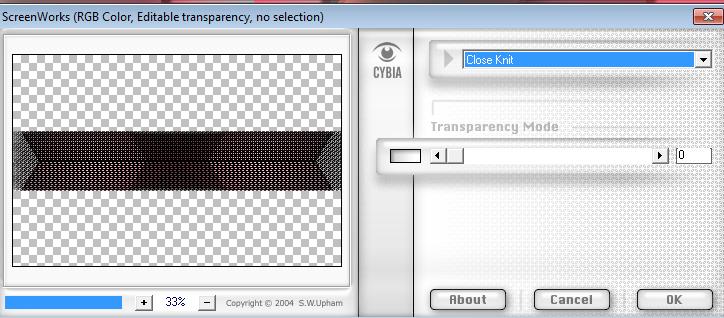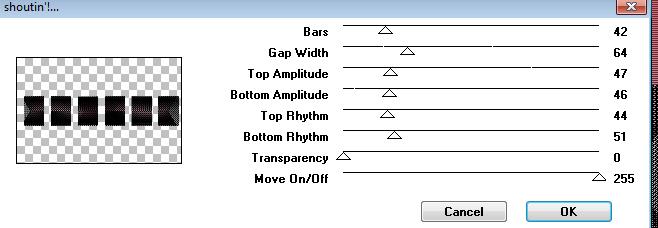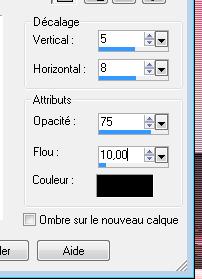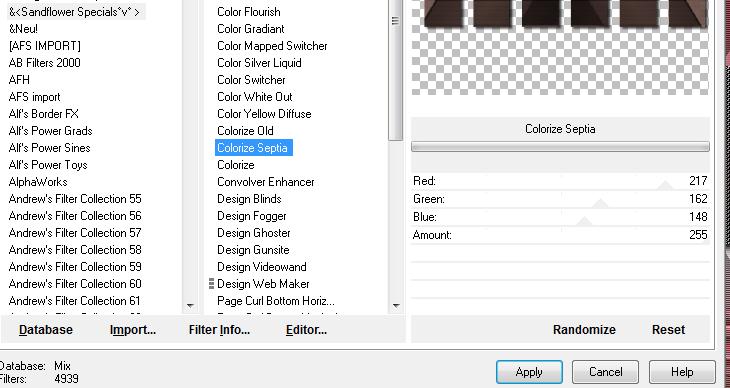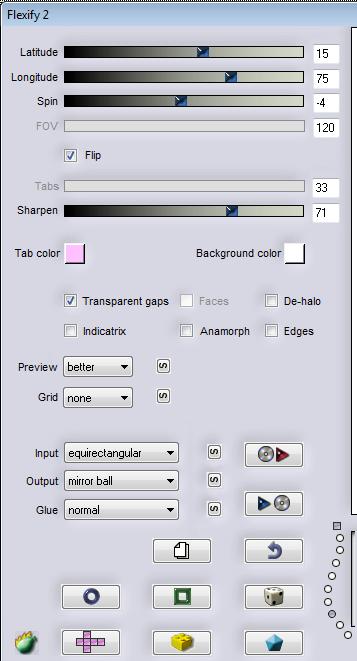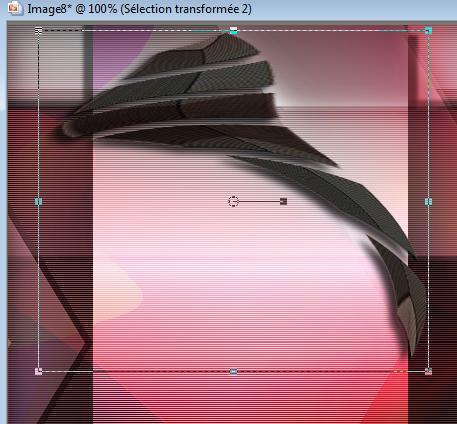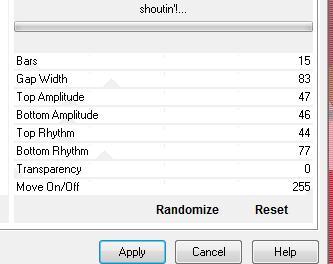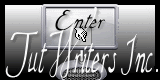|
Nieuwe
Vertalingen hier
Les Heures Protéas
Wij gaan beginnen 1. Eigenschappen van materiaal: voorgrondkleur op :#dd4d61 en je achtergrondkleur: #808080 2. Maak een radiaal-verloop van de voor en achtergrondkleur met deze instellingen
3. Bestand: Open een nieuwe transparante afbeelding van : 985 x 635 pixels 4. Gereedschap- Vlakvulling: vul je laag met dit verloop 5. Lagen- Dupliceren 6. Effecten -Filter VM Distorsion /Channel 5(of in je filter VM Extravanga)
7. Effecten- Filter - VM Natural /Weave distorsion
8. Effecten -3D Effecten-Slagschaduw met de standaard instellingen10/10/50/5 zwart /herhaal negatief: -10 /-10 9. Selecties-Selectie laden/opslaan-Selectie laden van af schijf en neem selectie : ''renee -protea '' 10. Selecties- Laag maken van de selectie 11. Selecties- Niets selecteren 12. Effecten --Filter Unlimited2.0 - &<BkgDesigner sf10 I /4 way average 13. Effecten - Filter Unlimited2.0 - & <BkgDesigner sf 10 II /Line side line
14. Lagenpalet: zet je mengmodus op "Overlay" 15. Effecten - Geometrische effecten- Scheeftrekking
16. Effecten - Filter Unlimited2.0 - &<Bkg Kaleidoscope/4 flip Upperl 17. Effecten - filter -EyeCandy5 Impact /perspective shadow /-Voorinstelling-preset'' renee-protea'' - Herhaal dit filter 18. Aktiveer je laag ''copie de raster 1'' 19. Selecties-Selectie laden/opslaan-Selectie laden van af schijf en neem selectie : "renee -protea2" 20. Selecties- Laag maken van de selectie 21. Selecties- Niets selecteren 22. Effecten - Filter- Mura's Meister /perspective tilling
23. Aktiveer de bovenste laag in je lagenpalet=''Sélection transformée''
24. Selecties-Selectie laden/opslaan-Selectie laden van af schijf en neem selectie :''renee -proteas3 '' 25. Selecties- Laag maken van de selectie 26. Selecties- Niets selecteren 27. Effecten - Filter - Cybia ScreenWorks
28. Effecten - Filter - VM Extravanga - shouting!...
29. Effecten -3D Effecten-Slagschaduw
30. Effecten -Filter Unlimted 2.0 >& Sandflower Special°v° >/ Colorize Septia
31. Afbeelding- Formaat wijzigen met 50% geen vink bij alle lagen 32. Afbeelding-Vrij roteren 90° naar rechts 33. Effecten- Filter -Flaming pear /Flexify2 (opgelet vink bij flip )
34. Effecten-Vervormingseffecten- Spiraal op 210 35. Herhaal: Vervormingseffecten- Spiraal-maar nu op 100 (-Mocht dit niet lukken er zit een afbeelding bij de materialen en dan plakt u die als nieuwe laag op je werk ) 36. Afbeelding-Spiegelen 37. Effecten -3D Effecten-Slagschaduw 5/5/75/10 zwart 38. Aktiveer je Selectiegereedschap(K) en plaats zoals op het voorbeeld
39. Open je tube ''nicole-etrange-by_njakk'' /Afbeelding-Spiegelen/ Afbeelding-Formaat wijzigen met 79% /Bewerken- Kopiëren-Bewerken-Plakken als nieuwe laag op je werk en plaats rechts 40. Effecten- Filter -EyeCandy5 Impact / Perspective shadow/ Preset -drop shadow blury 41. Open deze tuben in deze volgorde: Bewerken- Kopiëren-Bewerken-Plakken als nieuwe laag en plaats élément 3 plaats élément 2 plaats élément 5 plaats élément 4 plaats Zo moet u het nu hebben
42. Aktiveer je bovenste laag in je lagenpalet 43. Lagen- Nieuwe rasterlaag 44. Selecties-Selectie laden/opslaan-Selectie laden van af schijf en neem selectie : ''renee-protea4 " 45. Gereedschap-Vlakvulling: vul je selectie met wit : #ffffff /Maar zet je laagdekking van je kleuren op 50% zoals op het voorbeeld(Opgelet, zet je kleurdekking weer terug op 100 % na deze bewerking.)
46. Selecties- Niets selecteren 47. Effecten - filter -VM Extravanga /shouting!..
48. Lagenpalet:Zet je mengmodus op "Bleken en de laagdekking op 26% -** "Vergeet je kleurdekking niet terug te zetten naar 100** 49. Open je tube ''The-Corridors- of- time ''Bewerken- Kopiëren-Bewerken- Plakken als nieuwe laag en plaats 50. Lagen- Schikken-Boven raster 2 plaatsen 51. Effecten - 3D Effecten-Slagschaduw:
52.Lagen- Samenvoegen- Zichtbare lagen samenvoegen 53. Afbeelding- Randen toevoegen met : 5 pixels zwart 54. Afbeelding- Randen toevoegen met :50 pixels wit 55. Afbeelding- Randen toevoegen met : 5 pixels zwart
Ik maak deel uit van Tutorial Writers Inc. Mijn lessen staan geregistreerd
* |

 Vertalingen
Vertalingen